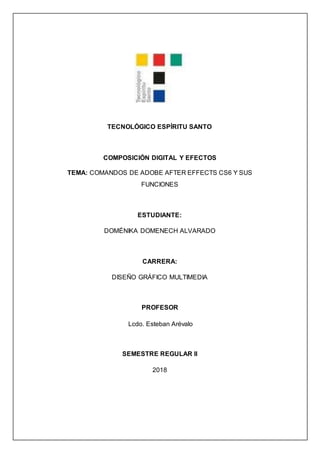
Comando de after efects
- 1. TECNOLÓGICO ESPÍRITU SANTO COMPOSICIÓN DIGITAL Y EFECTOS TEMA: COMANDOS DE ADOBE AFTER EFFECTS CS6 Y SUS FUNCIONES ESTUDIANTE: DOMÉNIKA DOMENECH ALVARADO CARRERA: DISEÑO GRÁFICO MULTIMEDIA PROFESOR Lcdo. Esteban Arévalo SEMESTRE REGULAR II 2018
- 2. Comandos de adobe after effects CS6 y sus funciones Doménika Domenech Diiseño gráfico multimedia Resultado Windows Mac OS Seleccionar todo Ctrl+A Comando+A Anular selección F2 o Ctrl+Mayús+A F2 o Ctrl+Mayús+A Cambiar el nombre de la capa, composición, carpeta, efecto, grupo o máscara seleccionados Tecla Intro del teclado principal Retorno Abrir la capa, la composición o el elemento de material de archivo seleccionados Tecla Intro del teclado numérico Tecla Intro del teclado numérico Desplazar las capas, máscaras, efectos o elementos de procesamiento seleccionados hacia abajo (atrás) o hacia arriba (adelante) en el orden de apilamiento Ctrl+Alt + Flecha abajo o Ctrl+Alt + Flecha arriba Comando + Opción + Flecha abajo + Comando + Opción + Flecha arriba Desplazar las capas, máscaras, efectos o elementos de procesamiento seleccionados hasta la última posición (atrás) o hasta la primera posición (delante) del orden de apilamiento Ctrl+Alt+Mayús + Flecha abajo o Ctrl+Alt+Mayús + Flecha arriba Comando + Opción + Mayús + Flecha abajo + Comando + Opción + Mayús + Flecha arriba Ampliar la selección al siguiente elemento del panel Proyecto, del panel Cola de procesamiento o del panel Controles de efectos Mayús + Flecha abajo Mayús + Flecha abajo
- 3. Comandos de adobe after effects CS6 y sus funciones Doménika Domenech Diiseño gráfico multimedia General Ampliar la selección al elemento anterior del panel Proyecto, del panel Cola de procesamiento o del panel Controles de efectos Mayús + Flecha arriba Mayús + Flecha arriba Duplicar las capas, máscaras, efectos, selectores de texto, animadores, mallas de posición libre, formas, elementos de procesamiento, módulos de salida o composiciones seleccionados Ctrl+D Comando+D Salir Ctrl+Q Comando+Q Deshacer Ctrl+Z Comando+Z Rehacer Ctrl+Mayús+Z Comando+Mayús+Z Depurar toda la memoria Ctrl+Alt+/ (en el teclado numérico) Comando + Opción + / (en el teclado numérico) Interrupción de la ejecución de un script Esc Esc Mostrar el nombre de archivo correspondiente al fotograma actual en el panel Información Ctrl+Alt+E Comando+Opción+E
- 4. Comandos de adobe after effects CS6 y sus funciones Doménika Domenech Diiseño gráfico multimedia Proyectos Resultado Windows Mac OS Nuevo proyecto Ctrl+Alt+N Comando+Opción+N Abrir proyecto Ctrl+O Comando+O Abrir el proyecto más reciente Ctrl+Alt+Mayús+P Comando+Opción+Mayús +P Nueva carpeta en panel Proyecto Ctrl+ Alt+Mayús+N Comando+Opción+Mayús +N Abrir el cuadro de diálogo Ajustes del proyecto Ctrl+Alt+Mayús+K Comando + Opción + Mayús + K Buscar en el panel Proyecto Ctrl+F Comando+F Cambiar entre profundidades de bits de color para el proyecto Haga clic en el botón Profundidad de color en la parte inferior del panel Proyecto mientras presiona la tecla Alt Haga clic en el botón Profundidad de color en la parte inferior del panel Proyecto mientras presiona la tecla Opción
- 5. Comandos de adobe after effects CS6 y sus funciones Doménika Domenech Diiseño gráfico multimedia Resultado Windows Mac OS Abrir el cuadro de diálogo Ajustes del proyecto Haga clic en el botón Profundidad de color en la parte inferior del panel Proyecto Haga clic en el botón Profundidad de color en la parte inferior del panel Proyecto Preferencias Resultado Windows Mac OS Abrir el cuadro de diálogo Preferencias Ctrl+Alt+´ (acento agudo) Comando+Opción+´ (acento agudo) Restaurar los ajustes predeterminados de Preferencias Mantener pulsadas las teclas Ctrl+Alt+Mayús al iniciar After Effects Mantener pulsadas las teclas Comando+Opción+Mayús al iniciar After Effects Paneles, visores, espacios de trabajo y ventanas Nota: (Mac OS) Los métodos abreviados que impliquen el uso de las teclas de función F9-F12 pueden entrar en conflicto con los métodos abreviados utilizados por el sistema operativo. Consulte la Ayuda de Mac OS para obtener instrucciones para la reasignación de métodos abreviados del Panel de instrumentos y Exposición. Resultado Windows Mac OS Abrir o cerrar el panel Proyecto Ctrl + 0 Comando + 0
- 6. Comandos de adobe after effects CS6 y sus funciones Doménika Domenech Diiseño gráfico multimedia Abrir o cerrar el panel Cola de procesamiento Ctrl+Alt+0 Comando+Opción+0 Abrir o cerrar el panel Herramientas Ctrl+1 Comando+1 Abrir o cerrar el panel Información Ctrl+2 Comando+2 Abrir o cerrar el panel Previsualización Ctrl+3 Comando+3 Abrir o cerrar el panel Audio Ctrl+4 Comando+4 Abrir o cerrar el panel Efectos y preajustes Ctrl+5 Comando+5 Abrir o cerrar el panel Carácter Ctrl+6 Comando+6 Abrir o cerrar el panel Párrafo Ctrl+7 Comando+7 Abrir o cerrar el panel Pintura Ctrl 8 Comando+8 Abrir o cerrar el panel Pinceles Ctrl+9 Comando+9 Abrir o cerrar el panel Controles de efectos para la capa seleccionada F3 o Ctrl+Mayús+T F3 o Comando+Mayús+T Abrir el panel Diagrama de flujo para el diagrama de flujo del proyecto Ctrl+F11 Comando+F11 Cambiar al espacio de trabajo Mayús + F10, Mayús + F11 o Mayús + F12 Mayús + F10, Mayús + F11 o Mayús + F12
- 7. Comandos de adobe after effects CS6 y sus funciones Doménika Domenech Diiseño gráfico multimedia Cerrar el panel o el visor activo (primero cierra el contenido) Ctrl+W Comando+W Cerrar el panel activo o todos los visores del tipo del visor activo (primero cierra el contenido). Por ejemplo, si el panel Línea de tiempo está activo, este comando cierra todos los paneles Línea de tiempo. Ctrl+Mayús+W Comando+Mayús+W Divida el fotograma que contiene el visor activo y cree un nuevo visor con el estado contrario (bloqueado o desbloqueado) Ctrl+ Alt+Mayús+N Comando+Opción+Mayús +N Maximizar o restaurar el panel situado bajo el puntero ` (acento grave) ` (acento grave) Redimensionar la ventana de aplicación o la ventana flotante para que se ajuste a la pantalla. (Presione de nuevo para redimensionar la ventana de forma que el contenido llene la pantalla). Ctrl+ñ (eñe) Comando+ñ (eñe) Desplazar la ventana de la aplicación o la ventana flotante al monitor principal; redimensionar la ventana para que se adapte a la pantalla. (Presione de nuevo para redimensionar la ventana de forma que el contenido llene la pantalla). Ctrl+Alt+ñ (eñe) Comando+Opción+ñ (eñe) Alternar la activación entre el panel Composición y el panel Línea de tiempo para la composición actual ñ (eñe) ñ (eñe)
- 8. Comandos de adobe after effects CS6 y sus funciones Doménika Domenech Diiseño gráfico multimedia Desplazarse al elemento anterior o siguiente en el visor activo (por ejemplo, al desplazarse por las composiciones abiertas) Mayús+, (coma) o Mayús+. (punto) Mayús+, (coma) o Mayús+. (punto) Desplazarse al panel anterior o siguiente en el fotograma activo (por ejemplo, al desplazarse por los paneles Línea de tiempo abiertos) Alt+Mayús+, (coma) o Alt+Mayús+. (punto) Opción+Mayús+, (coma) u Opción+Mayús+. (punto) Activar una vista en un diseño multivista en el panel Composición sin afectar a la selección de capas Hacer clic con el botón central del ratón Hacer clic con el botón central del ratón Activación de herramientas Nota: Ciertas herramientas solo pueden activarse bajo determinadas circunstancias. Por ejemplo, solo se puede activar una herramienta de cámara si la composición activa contiene una capa de cámara. Nota: Para activar temporalmente una herramienta con un método abreviado de teclado de una sola letra, mantenga pulsada la tecla y suéltela para volver a la herramienta activa anterior. Para activar una herramienta y mantenerla activa, presione la tecla y suéltela de inmediato. Resultado Windows Mac OS Desplazamiento por las herramientas Presionar Alt y hacer clic en el botón de la herramienta en el panel Herramientas Presionar Opción y hacer clic en el botón de la herramienta en el panel Herramientas Activar la herramienta Selección V V Activar la herramienta Mano H H
- 9. Comandos de adobe after effects CS6 y sus funciones Doménika Domenech Diiseño gráfico multimedia Activar temporalmente la herramienta Mano Mantener pulsada la barra espaciadora o el botón central del ratón Mantener pulsada la barra espaciadora o el botón central del ratón Activar la herramienta Acercar Z Z Activar la herramienta Alejar Alt (si la herramienta Acercar está activa) Opción (si la herramienta Acercar está activa) Activar la herramienta Giro W W Activar la herramienta Pincel tipo rotoscopia Alt+W Opción+W Activar la herramienta Perfeccionar borde Alt+W Opción+W Activar y desplazarse por las herramientas de Cámara (Cámara unificada, Cámara orbital, Seguir cámara XY y Seguir cámara Z) C C Activar la herramienta Panorámica trasera Y Y Activar y desplazarse por las herramientas de máscara y de forma (Rectángulo, Rectángulo redondeado, Elipse, Polígono, Estrella) Q Q Activar y desplazarse por las herramientas Tipo (Horizontal y Vertical) Ctrl+T Comando+T Activar y desplazarse por las herramientas Pluma y Calado de máscara. (Nota: puede desactivar G G
- 10. Comandos de adobe after effects CS6 y sus funciones Doménika Domenech Diiseño gráfico multimedia esta opción en el cuadro de diálogo Preferencias.) Activar temporalmente la herramienta Selección cuando esté seleccionada una herramienta Pluma Ctrl Comando Active temporalmente la herramienta Pluma cuando esté seleccionada la herramienta Selección y el puntero esté sobre un trazo (Herramienta para agregar vértices cuando el puntero está sobre un segmento; Herramienta para convertir vértices cuando el puntero está sobre un vértice) Ctrl+Alt Comando+Opción Activar y desplazarse por las herramientas Pincel, Tampón de clonar y Borrador Ctrl+B Comando+B Activar y desplazarse por las herramientas de posición libre Ctrl+P Comando+P Cambiar temporalmente la herramienta Selección por la herramienta Duplicación de forma Alt (en una capa de forma) Opción (en una capa de forma) Convertir temporalmente la herramienta Selección en la herramienta Selección directa Ctrl (en una capa de forma) Comando (en una capa de forma) Composiciones y el área de trabajo Resultado Windows Mac OS
- 11. Comandos de adobe after effects CS6 y sus funciones Doménika Domenech Diiseño gráfico multimedia Nueva composición Ctrl+N Comando+N Abrir el cuadro de diálogo Ajustes de composición para la composición seleccionada Ctrl+K Comando+K Ajustar el inicio o el final del área de trabajo a la hora actual B o N B o N Ajustar el área de trabajo a la duración de las capas seleccionadas o, si no hay seleccionada ninguna capa, ajustar el área de trabajo a la duración de la composición Ctrl+Alt+B Comando+Opción+B Abrir el Minidiagrama de flujo de composición para la composición activa Tabulador Tabulador Activar la composición activa más reciente que esté en la misma jerarquía de composición (red de composiciones anidadas) que la composición activa Mayús+Esc Mayús+Esc Separar composición del entorno de trabajo Ctrl + Mayús + X Comando + Mayús + X Nueva composición a partir de selección Alt+ Opción+ Desplazamiento en el tiempo Resultado Windows Mac OS
- 12. Comandos de adobe after effects CS6 y sus funciones Doménika Domenech Diiseño gráfico multimedia Ir a un tiempo específico Alt+Mayús+J Opción+Mayús+J Ir al inicio o al final del área de trabajo Mayús + Inicio o Mayús + Fin Mayús + Inicio o Mayús + Fin Ir al elemento visible anterior o siguiente en la regla de tiempo (fotograma clave, marcador de capa o inicio/fin del área de trabajo) (Nota: También va al inicio, al final o al fotograma base del espacio del pincel tipo rotoscopia, si se visualiza Pincel tipo rotoscopia en el panel Capa.) J o K J o K Ir al inicio de la composición, capa o elemento de material de archivo Inicio o Ctrl+Alt+Flecha izquierda Inicio o Comando+Opción+Flec ha izquierda Ir al final de la composición, capa o elemento de material de archivo Fin o Ctrl+Alt+Flecha derecha Fin o Comando+Opción+Flec ha derecha Avanzar un fotograma AvPág o Ctrl+Flecha derecha AvPág o Comando+Flecha derecha Avanzar 10 fotogramas Mayús+AvPág o Ctrl+Mayús+Flecha derecha Mayús+AvPág o Comando+Mayús+Flech a derecha Retroceder un fotograma RePág o Ctrl+Flecha izquierda RePág o Comando+Flecha izquierda
- 13. Comandos de adobe after effects CS6 y sus funciones Doménika Domenech Diiseño gráfico multimedia Retroceder 10 fotogramas Mayús+RePág o Ctrl+Mayús+Flecha izquierda Mayús+RePág o Comando+Mayús+Flech a izquierda Ir al punto de entrada de una capa I I Ir al punto de salida de una capa O O Ir al punto de entrada o de salida anterior Ctrl+Alt+Mayús+Flecha a la izquierda Comando+Opción+May ús+Flecha izquierda Ir al punto de entrada o de salida siguiente Ctrl+Alt+Mayús+Flecha a la derecha Comando+Opción+May ús+Flecha derecha Desplazarse hasta el tiempo actual en el panel Línea de tiempo D D Preferencias de Resultado Windows Mac OS Iniciar o detener la previsualización Barra espaciadora, 0 en el teclado numérico, Mayús + 0 en el teclado numérico Barra espaciadora, 0 en el teclado numérico, Mayús + 0 en el teclado numérico Restablecer los ajustes de previsualización para replicar comportamientos de previsualización de RAM y de previsualización estándar Presionar Alt y hacer clic en el botón Restablecer en el panel Previsualización Presionar Opción y hacer clic en el botón Restablecer en el panel Previsualización
- 14. Comandos de adobe after effects CS6 y sus funciones Doménika Domenech Diiseño gráfico multimedia Previsualizar solo audio, a partir del tiempo actual . (separador decimal) en el teclado numérico* . (separador decimal) en el teclado numérico* o Control + . (punto) en el teclado principal Previsualizar solo audio, en el área de trabajo Alt+. (separador decimal) en el teclado numérico* Opción +, (separador decimal) en el teclado numérico* o Control+Opción+. (punto) en el teclado principal Previsualizar (eliminar) vídeo manualmente Arrastrar el indicador de tiempo actual o arrastrarlo manteniendo presionada la tecla Alt, según el ajuste de Actualización en directo Arrastrar el indicador de tiempo actual o arrastrarlo manteniendo presionada la tecla Opción, según el ajuste de Actualización en directo Previsualizar (eliminar) audio manualmente Arrastrar el indicador de tiempo actual mientras se presiona Ctrl Arrastrar el indicador de tiempo actual mientras se presiona la tecla Comando Previsualizar el número de fotogramas especificado mediante la preferencia Previsualización alternativa (el valor predeterminado es 5) Alt + 0 en el teclado numérico* Opción+0 en el teclado numérico* o Ctrl+Opción+0 (cero) en el teclado principal Conmutar la previsualización de vídeo de Mercury Transmit / (en el teclado numérico) / (en el teclado numérico), Control+/ en el teclado principal Tomar instantánea Mayús+F5, Mayús+F6, Mayús+F7 o Mayús+F8 Mayús+F5, Mayús+F6, Mayús+F7 o Mayús+F8
- 15. Comandos de adobe after effects CS6 y sus funciones Doménika Domenech Diiseño gráfico multimedia Mostrar instantánea en el visor activo F5, F6, F7 o F8 F5, F6, F7 o F8 Depurar instantánea Ctrl+Mayús+F5, Ctrl+Mayús+F6, Ctrl+Mayús+F7 o Ctrl+Mayús+F8 Comando+Mayús+F5, Comando+Mayús+F6, Comando+Mayús+F7 o Comando+Mayús+F8 Previsualizaciones rápidas > Desactivado Ctrl + Alt + 1 Comando + Opción + 1 Previsualizaciones rápidas > Resolución adaptable Ctrl + Alt + 2 Comando + Opción + 2 Previsualizaciones rápidas > Borrador Ctrl + Alt + 3 Comando + Opción + 3 Previsualizaciones rápidas > Borrador rápido Ctrl + Alt + 4 Comando + Opción + 4 Previsualizaciones rápidas > Malla metálica Ctrl + Alt + 5 Comando + Opción + 5 Vistas Resultado Windows Mac OS Activar o desactivar la administración de color de visualización para una vista activa Mayús+/ (en el teclado numérico) Mayús+/ (en el teclado numérico) Mostrar el canal rojo, verde, azul o alfa como escala de grises Alt+1, Alt+2, Alt+3, Alt+4 Opción+1, Opción+2, Opción+3, Opción+4 Mostrar el canal coloreado de rojo, verde o azul Alt+Mayús+1, Alt+Mayús+2, Alt+Mayús+3 Opción+Mayús+1, Opción+Mayús+2, Opción+Mayús+3
- 16. Comandos de adobe after effects CS6 y sus funciones Doménika Domenech Diiseño gráfico multimedia Alternar la visualización de color RGB directo Alt+Mayús+4 Opción+Mayús+4 Mostrar el límite alfa (contorno entre las regiones transparentes y opacas) en el panel Capa Alt+5 Opción+5 Mostrar superposición alfa (superposición coloreada en las regiones transparentes) en el panel Capa Alt+6 Opción+6 Mostrar Perfeccionar rayos X de borde Alt+X Opción+X Composición central del panel Hacer doble clic en la herramienta Mano Hacer doble clic en la herramienta Mano Acercar en el panel Composición, Capa o Material de archivo . (punto) en el teclado principal . (punto) en el teclado principal Alejar en el panel Composición, Capa o Material de archivo , (coma) , (coma) Factor de zoom al 100% en el panel Composición, Capa o Material de archivo / (del teclado principal) / (del teclado principal) Factor de zoom para encajar en el panel Composición, Capa o Material de archivo Mayús+/ (en el teclado principal) Mayús+/ (en el teclado principal) Factor de zoom hasta el 100% para encajar en el panel Composición, Capa o Material de archivo Alt+/ (en el teclado principal) Opción+/ (en el teclado principal)
- 17. Comandos de adobe after effects CS6 y sus funciones Doménika Domenech Diiseño gráfico multimedia Ajustar la resolución a Máxima, Mitad o Personalizada en el panel Composición Ctrl+J, Ctrl+Mayús+J, Ctrl+Alt+J Comando+J, Comando+Mayús+J, Comando+Opción+J Abrir el cuadro de diálogo Opciones de visualización para el panel Composición activo Ctrl+Alt+U Comando+Opción+U Tiempo de acercar + (signo más) en el teclado principal + (signo más) en el teclado principal Tiempo de alejar - (guión) del teclado principal - (guión) del teclado principal Panel Acercar en línea de tiempo en unidades de un solo fotograma (presione la opción de alejar para mostrar la duración completa de la composición.) ; (punto y coma) ; (punto y coma) Panel Alejar en línea de tiempo para mostrar la duración completa de la composición (presione de nuevo la opción para reducir la imagen en la duración especificada por el navegador de tiempo.) Mayús+; (punto y coma) Mayús+; (punto y coma) Evitar que las imágenes se procesen como previsualizaciones en los paneles del visor Bloq Mayús Bloq Mayús Mostrar u ocultar zonas seguras ' (apóstrofe) ' (apóstrofe) Mostrar u ocultar cuadrícula Ctrl+' (apóstrofe) Comando+' (apóstrofe)
- 18. Comandos de adobe after effects CS6 y sus funciones Doménika Domenech Diiseño gráfico multimedia Mostrar u ocultar la cuadrícula proporcional Alt+' (apóstrofe) Opción+' (apóstrofe) Mostrar u ocultar reglas Ctrl+R Comando+R Mostrar u ocultar guías Ctrl+´ (acento agudo) Comando+´ (acento agudo) Activación y desactivación del ajuste a la cuadrícula Ctrl+Mayús+' (apóstrofe) Comando+Mayús+' (apóstrofe) Activar o desactivar el ajuste a las guías: Ctrl+Mayús+´ (acento agudo) Comando+Mayús+´ (acento agudo) Bloquear o desbloquear guías Ctrl+Alt+Mayús+´ (acento agudo) Comando+Opción+May ús+´ (acento agudo) Mostrar u ocultar controles de capa (máscaras, trazados de movimiento, esquemas de la luz y de la cámara, puntos de control de efecto y controles de capa) Ctrl Mayús+H Comando+Mayús+H Material de archivo Resultado Windows Mac OS Importar un archivo o una secuencia de imágenes Ctrl+I Comando+I
- 19. Comandos de adobe after effects CS6 y sus funciones Doménika Domenech Diiseño gráfico multimedia Importar varios archivos o secuencias de imágenes Ctrl+Alt+I Comando+Opción+I Abrir la película en un panel de material de archivo de After Effects Hacer doble clic en el elemento de material de archivo en el panel Proyecto Hacer doble clic en el elemento de material de archivo en el panel Proyecto Agregar los elementos seleccionados a la última composición activada Ctrl+/ (en el teclado principal) Comando+/ Sustituir el material de archivo de origen seleccionado para las capas seleccionadas con el elemento de material de archivo seleccionado en el panel Proyecto Ctrl+Alt+/ (en el teclado principal) Comando+Opción+/ (en el teclado principal) Sustituir el origen para una capa seleccionada Presionar Alt y arrastrar el elemento de material de archivo desde el panel Proyecto hasta la capa seleccionada Presionar Opción y arrastrar el elemento de material de archivo desde el panel Proyecto hasta la capa seleccionada Eliminar un elemento de material de archivo sin advertencia Ctrl+Retroceso Comando+Supr Abrir el cuadro de diálogo Interpretar material de archivo para el elemento de material de archivo seleccionado Ctrl+Alt+G Comando+Opción+G Recordar la interpretación del material de archivo Ctrl+Alt+C Comando+Opción+C Editar el elemento de material de archivo seleccionado en la aplicación Ctrl+E Comando+E
- 20. Comandos de adobe after effects CS6 y sus funciones Doménika Domenech Diiseño gráfico multimedia con la que está asociado (Editar original) Reemplazar el elemento de material de archivo seleccionado Ctrl+H Comando+H Volver a cargar los elementos de material de archivo seleccionados Ctrl+Alt+L Comando+Opción+L Configurar un proxy para el elemento de material de archivo seleccionado Ctrl+Alt+P Comando+Opción+P Ajustes preestablecidos de animación y efectos Resultado Windows Mac OS Eliminar todos los efectos de las capas seleccionadas Ctrl+Mayús+E Comando+Mayús+E Aplicar el último efecto aplicado a las capas seleccionadas Ctrl+Alt+Mayús+E Comando+Opción+Mayús+E Aplicar el último ajuste preestablecido de animación aplicado a las capas seleccionadas Ctrl+Alt+Mayús+F Comando+Opción+Mayús+F Capas
- 21. Comandos de adobe after effects CS6 y sus funciones Doménika Domenech Diiseño gráfico multimedia Resultado Windows Mac OS Nueva capa de color sólido Ctrl+Y Comando+Y Nueva capa nula Ctrl+Alt+Mayús+Y Comando+Opción+May ús+Y Capa de ajuste nueva Ctrl+Alt+Y Comando+Opción+Y Seleccionar una capa (1-999) por su número (entrada rápida de números para números de dos y tres dígitos) 0-9 en el teclado numérico* 0-9 en el teclado numérico* Cambiar la selección de una capa (1- 999) por número (entrada rápida de números para números de dos y tres dígitos) Mayús + 0-9 en el teclado numérico* Mayús + 0-9 en el teclado numérico* Seleccionar la capa siguiente en el orden de apilamiento Ctrl+Flecha abajo Comando + Flecha abajo Seleccionar la capa anterior en el orden de apilamiento Ctrl+Flecha arriba Comando+Flecha arriba Ampliar la selección a la siguiente capa del orden de apilamiento Ctrl+Mayús+Flecha abajo Comando+Mayús+Flech a abajo Ampliar la selección a la capa anterior del orden de apilamiento Ctrl+Mayús+Flecha arriba Comando+Mayús+Flech a arriba Anular la sección de todas las capas Ctrl+Mayús+A Comando+Mayús+A
- 22. Comandos de adobe after effects CS6 y sus funciones Doménika Domenech Diiseño gráfico multimedia Desplazar la capa superior seleccionada al primer lugar del panel Línea de tiempo X X Mostrar u ocultar la columna principal Mayús+F4 Mayús+F4 Mostrar u ocultar las columnas Definidores de capa y columnas de Modos F4 F4 Configurar el método de muestra para las capas seleccionadas (Óptimo/bilineal) Alt+B Opción+B Configurar el método de muestra para las capas seleccionadas (Óptimo/Bicúbico) Alt+Mayús+B Opción+Mayús+B Desactivar el resto de los definidores solo Presionar Alt y hacer clic en el definidor solo Presionar Opción y hacer clic en el definidor solo Activar o desactivar Vídeo para las capas seleccionadas Ctrl+Alt+Mayús+V Comando+Opción+May ús+V Desactivar el definidor de vídeo para todas las capas de vídeo distintas a las capas seleccionadas Ctrl+Mayús+V Comando+Mayús+V Abrir el cuadro de diálogo de ajustes para la capa color sólido, luz, cámara, nula o ajuste Ctrl+Mayús+Y Comando+Mayús+Y Pegar las capas en tiempo actual Ctrl+Alt+V Comando+Opción+V
- 23. Comandos de adobe after effects CS6 y sus funciones Doménika Domenech Diiseño gráfico multimedia Dividir las capas seleccionadas (si no hay ninguna capa seleccionada, dividir todas las capas) Ctrl+Mayús+D Comando+Mayús+D Precomponer las capas seleccionadas Ctrl+Mayús+C Comando+Mayús+C Abrir el panel Control de Efectos para las capas seleccionadas Ctrl+Mayús+T Comando+Mayús+T Abrir la capa en el panel Capa (abre la composición de origen para una capa de precomposición en el panel Composición) Hacer doble clic en una capa Hacer doble clic en una capa Abrir origen de una capa en el panel Material de archivo (abre la capa de precomposición en el panel Capa) Presionar Alt y hacer doble clic en una capa Presionar Opción y hacer doble clic en una capa Invertir las capas seleccionadas en el tiempo Ctrl+Alt+R Comando+Opción+R Permitir la reasignación de tiempo para las capas seleccionadas Ctrl+Alt+T Comando+Opción+T Mover las capas seleccionadas de forma que su punto de entrada o de salida se sitúe en el tiempo actual [ (corchete izquierdo) o ] (corchete derecho) [ (corchete izquierdo) o ] (corchete derecho) Sanear el punto de entrada o de salida de las capas seleccionadas según el tiempo actual Alt+[ (corchete izquierdo) o Alt+] (corchete derecho) Opción+[ (corchete izquierdo) u Opción+] (corchete derecho) Agregar o eliminar una expresión de una propiedad Presionar Alt y hacer clic en el cronómetro Presionar Opción y hacer clic en el cronómetro
- 24. Comandos de adobe after effects CS6 y sus funciones Doménika Domenech Diiseño gráfico multimedia Agregar un efecto (o varios efectos seleccionados) a las capas seleccionadas Hacer doble clic sobre el efecto seleccionado en el panel Efectos y preajustes Hacer doble clic sobre el efecto seleccionado en el panel Efectos y preajustes Ajustar el punto de entrada o de salida por expansión de tiempo Ctrl+Mayús+, (coma) o Ctrl+Alt+, (coma) Comando+Mayús+, (coma) o Comando+Opción+, (coma) Mover las capas seleccionadas de forma que su punto de entrada se sitúe al comienzo de la composición Alt+Inicio Opción+Inicio Mover las capas seleccionadas para que su punto de salida se sitúe al final de la composición Alt+Fin Opción+Fin Bloquear las capas seleccionadas Ctrl+L Comando+L Desbloquear todas las capas Ctrl+Mayús+L Comando+Mayús+L Ajustar la calidad a Óptima, Borrador o Estructura metálica para las capas seleccionadas Ctrl+ U, Ctr+Mayús+U o Ctrl+Alt+Mayús+U Comando+U, Comando+Mayús+U, Comando+Opción+May ús+U Ir pasando hacia delante o hacia detrás por los modos de fusión para las capas seleccionadas Mayús+- (guión) o Mayús+= (signo igual) del teclado principal Mayús+- (guión) o Mayús+= (signo igual) del teclado principal Buscar en el panel Línea de tiempo Ctrl+F Comando+F Nota: Algunos métodos abreviados están marcados con un asterisco (*) para recordarle que debe asegurarse que Bloq Num está activado cuando utiliza el teclado numérico.
- 25. Comandos de adobe after effects CS6 y sus funciones Doménika Domenech Diiseño gráfico multimedia Visualización de propiedades y grupos en el panel Línea de tiempo Resultado Windows Mac OS Buscar en el panel Línea de tiempo Ctrl+F Comando+F Alternar la expansión de las capas seleccionadas para mostrar todas las propiedades Ctrl+` (acento grave) Comando+` (acento grave) Alternar la expansión del grupo de propiedad y todos los grupos de propiedad secundarios para que se muestren todas las propiedades Presionar Ctrl y hacer clic en el triángulo situado a la izquierda del nombre del grupo de propiedad Presionar Comando y hacer clic en el triángulo situado a la izquierda del nombre del grupo de propiedad Mostrar solo la propiedad Punto de anclaje (para luces y cámaras, Punto de interés) A A Mostrar solo la propiedad Niveles de audio L L Mostrar solo la propiedad Suavizado de máscara F F Mostrar solo la propiedad Trazo de máscara S S Mostrar solo la propiedad Opacidad de máscara TT TT
- 26. Comandos de adobe after effects CS6 y sus funciones Doménika Domenech Diiseño gráfico multimedia Mostrar solo la propiedad Opacidad (para luces, Intensidad) T T Mostrar solo la propiedad Posición P P Mostrar solo las propiedades Rotación y Orientación R R Mostrar solo la propiedad Escala S S Mostrar solo la propiedad Reasignación de tiempo RR RR Mostrar únicamente las instancias de los efectos que faltan FF FF Mostrar solo el grupo de propiedad Efectos E E Mostrar solo los grupos de propiedades de máscara MM MM Mostrar solo el grupo de propiedad Opciones de material AA AA Mostrar solo expresiones EE EE Mostrar propiedades con fotogramas clave U U Mostrar solo propiedades modificadas UU UU
- 27. Comandos de adobe after effects CS6 y sus funciones Doménika Domenech Diiseño gráfico multimedia Visualización solo de trazos de pintura, trazos del pincel tipo rotoscopia y ubicaciones de posición libre PP PP Mostrar solo forma de onda de audio LL LL Mostrar solo las propiedades y los grupos seleccionados SS SS Ocultar propiedad o grupo Presionar Alt+Mayús y hacer clic en el nombre de la propiedad o del grupo Presionar Opción+Mayús y hacer clic en el nombre de la propiedad o del grupo Agregar o eliminar una propiedad o un grupo de los mostrados Mayús + método abreviado de la propiedad o del grupo Mayús + método abreviado de la propiedad o del grupo Agregar o eliminar fotograma clave en el tiempo actual Alt+Mayús + método abreviado de la propiedad Opción + método abreviado de la propiedad Visualización de propiedades en el panel Controles de efectos Resultado Windows Mac OS Alternar la expansión de los efectos seleccionados para mostrar todas las propiedades Ctrl+` (acento grave) Comando+` (acento grave)
- 28. Comandos de adobe after effects CS6 y sus funciones Doménika Domenech Diiseño gráfico multimedia Resultado Windows Mac OS Alternar la expansión del grupo de propiedad y todos los grupos de propiedad secundarios para que se muestren todas las propiedades Presionar Ctrl y hacer clic en el triángulo situado a la izquierda del nombre del grupo de propiedad Presionar Comando y hacer clic en el triángulo situado a la izquierda del nombre del grupo de propiedad Modificación de propiedades de capa Resultado Windows Mac OS Modificar el valor de la propiedad a incrementos predeterminados Arrastrar el valor de la propiedad Arrastrar el valor de la propiedad Modificar el valor de la propiedad a incrementos predeterminados x10 Presionar Mayús y arrastrar el valor de la propiedad Presionar Mayús y arrastrar el valor de la propiedad Modificar el valor de la propiedad a incrementos predeterminados 1/10 Presionar Ctrl y arrastrar el valor de la propiedad Presionar Comando y arrastrar el valor de la propiedad Abrir el cuadro de diálogo Orientación automática para las capas seleccionadas Ctrl+Alt+O Comando+Alt+O Abrir el cuadro de diálogo Opacidad para las capas seleccionadas Ctrl+Mayús+O Comando+Mayús+O Abrir el cuadro de diálogo Giro para las capas seleccionadas Ctrl+Mayús+R Comando+Mayús+R
- 29. Comandos de adobe after effects CS6 y sus funciones Doménika Domenech Diiseño gráfico multimedia Abrir el cuadro de diálogo Posición para las capas seleccionadas Ctrl+Mayús+P Comando+Mayús+P Centrar las capas seleccionadas en la vista (modifica la propiedad Posición para colocar puntos de anclaje de las capas seleccionadas en el centro de la vista actual) Ctrl+Inicio Comando+Inicio Centrar punto de anclaje en el contenido visible Ctrl+Alt+Inicio Comando+Opción+Inicio Mover las capas seleccionadas 1 píxel con el aumento actual (posición) Tecla de flecha Tecla de flecha Mover las capas seleccionadas 10 píxeles con el aumento actual (posición) Mayús + tecla de flecha Mayús + tecla de flecha Mover las capas seleccionadas 1 fotograma hacia atrás o hacia delante Alt+RePág o Alt+AvPág Opción+RePág u Opción+AvPág Mover las capas seleccionadas 10 fotogramas hacia atrás o hacia delante Alt+Mayús+RePág o Alt+Mayús+Av Pág Opción + Mayús + RePág u Opción + Mayús + AvPág Aumentar o reducir 1° el giro (giro Z) de las capas seleccionadas + (signo más) o - (signo menos) en el teclado numérico + (signo más) o - (signo menos) en el teclado numérico Aumentar o reducir 10° el giro (giro Z) de las capas seleccionadas Mayús++ (signo más) o Mayús+- (signo menos) en el teclado numérico Mayús++ (signo más) o Mayús+- (signo menos) en el teclado numérico
- 30. Comandos de adobe after effects CS6 y sus funciones Doménika Domenech Diiseño gráfico multimedia Incrementar o reducir la opacidad (o la intensidad en las capas luminosas) de las capas seleccionadas en un 1% Ctrl+Alt++ (signo más) o Ctrl+Alt+- (signo menos) en el teclado numérico Control+Opción++ (signo más) o Control+Opción+- (signo menos) en el teclado numérico Incrementar o reducir la opacidad (o la intensidad en las capas luminosas) de las capas seleccionadas en un 10% Ctrl+Alt+Mayús++ (signo más) o Ctrl+Alt+Mayús+- (signo menos) en el teclado numérico Control+Opción+Mayús ++ (signo más) o Control+Opción+Mayús +- (signo menos) en el teclado numérico Aumentar la escala de las capas seleccionadas en un 1% Ctrl++ (signo más) o Alt++ (signo más) del teclado numérico Comando++ (signo más) u Opción++ (signo más) del teclado numérico Reducir la escala de las capas seleccionadas en un 1% Ctrl+- (signo menos) o Alt+- (signo menos) del teclado numérico Comando+- (signo menos) u Opción+- (signo menos) del teclado numérico Aumentar la escala de las capas seleccionadas en un 10% Ctrl+Mayús++ (signo más) o Alt+Mayús++ (signo más) del teclado numérico Comando+Mayús++ (signo más) u Opción+Mayús++ (signo más) del teclado numérico Reducir la escala de las capas seleccionadas en un 10% Ctrl+Mayús+- (signo menos) o Alt+Mayús+- (signo menos) del teclado numérico Comando+Mayús+- (signo menos) u Opción+Mayús+- (signo menos) del teclado numérico Modificar el giro o la orientación en incrementos de 45° Presionar Mayús y arrastrar con la herramienta Giro Presionar Mayús y arrastrar con la herramienta Giro
- 31. Comandos de adobe after effects CS6 y sus funciones Doménika Domenech Diiseño gráfico multimedia Modificar la escala, limitado a la relación de aspecto de fotograma de material de archivo Mantener presionada la tecla Mayús y arrastrar un control de capa con la herramienta Selección Mantener presionada la tecla Mayús y arrastrar un control de capa con la herramienta Selección Restablecer el giro a 0° Hacer doble clic en la herramienta Giro Hacer doble clic en la herramienta Giro Restablecer la escala al 100% Hacer doble clic en la herramienta Selección Hacer doble clic en la herramienta Selección Escalar y recolocar las capas seleccionadas para que encajen en la composición Ctrl+Alt+F Comando+Opción+F Ajustar la escala y recolocar las capas seleccionadas para que se ajusten al ancho de la composición conservando la proporción de aspecto de la imagen para cada capa Ctrl+Alt+Mayús+H Comando+Opción+May ús+H Ajustar la escala y recolocar las capas seleccionadas para que se ajusten a la altura de la composición conservando la proporción de aspecto de la imagen para cada capa Ctrl+Alt+Mayús+G Comando+Opción+May ús+G Capas 3D Nota: (Mac OS) Los métodos abreviados que impliquen el uso de las teclas de función F9-F12 pueden entrar en conflicto con los métodos abreviados utilizados por el sistema operativo. Consulte la Ayuda de Mac OS para obtener instrucciones para la reasignación de métodos abreviados del Panel de instrumentos y Exposición.
- 32. Comandos de adobe after effects CS6 y sus funciones Doménika Domenech Diiseño gráfico multimedia Resultado Windows Mac OS Cambiar a vista 3D 1 (al frente de forma predeterminada) F10 F10 Cambiar a vista 3D 2 (vista personalizada 1 de forma predeterminada) F11 F11 Cambiar a vista 3D 3 (cámara activa de forma predeterminada) F12 F12 Volver a la vista anterior Esc Esc Nueva luz Ctrl + Alt + Mayús + L Comando + Opción + Mayús + L Nueva cámara Ctrl + Alt + Mayús + C Comando + Opción + Mayús + C Mover la cámara y los puntos de interés para mirar a las capas 3D seleccionadas Ctrl + Alt + Mayús + Ñ (eñe) Comando + Opción + Mayús + Ñ (eñe) Con la herramienta de cámara seleccionada, mueva la cámara y el punto de interés para ver las capas 3D seleccionadas. F F Con la herramienta de cámara seleccionada, mueva la cámara y su punto de interés para ver todas las capas 3D. Ctrl+Mayús+F Comando+Mayús+F
- 33. Comandos de adobe after effects CS6 y sus funciones Doménika Domenech Diiseño gráfico multimedia Activar o desactivar la propiedad Proyectar sombras para las capas 3D seleccionadas Alt + Mayús + C Opción + Mayús + C Fotogramas clave y el Editor de gráficos Nota: (Mac OS) Los métodos abreviados que impliquen el uso de las teclas de función F9-F12 pueden entrar en conflicto con los métodos abreviados utilizados por el sistema operativo. Consulte la Ayuda de Mac OS para obtener instrucciones para la reasignación de métodos abreviados del Panel de instrumentos y Exposición. Resultado Windows Mac OS Alternar entre el editor de gráficos y los modos de barras de capas Mayús+F3 Mayús+F3 Seleccionar todos los fotogramas clave para una propiedad Hacer clic en un nombre de propiedad Hacer clic en un nombre de propiedad Seleccionar todos los fotogramas clave y propiedades visibles Ctrl+Alt+A Comando+Opción+A Anular la selección de todos los fotogramas clave, propiedades y grupos de propiedades Mayús+F2 o Ctrl+Alt+Mayús+A Mayús+F2 o Comando + Opción + Mayús+A Mover el fotograma clave 1 fotograma hacia delante o hacia atrás Alt + Flecha derecha o Alt + Flecha izquierda Opción + Flecha derecha u Opción + Flecha izquierda Mover el fotograma clave 10 fotogramas hacia delante o hacia atrás Alt+Mayús+Flecha derecha o Opción+Mayús+Flecha derecha u
- 34. Comandos de adobe after effects CS6 y sus funciones Doménika Domenech Diiseño gráfico multimedia Alt+Mayús+Flecha izquierda Opción+Mayús+Flecha izquierda Ajustar la interpolación para los fotogramas clave seleccionados (modo de barras de capas) Ctrl+Alt+K Comando+Opción+K Ajustar el método de interpolación para los fotogramas clave a sostenida o Bezier automática Ctrl+Alt+H Comando+Opción+H Ajustar el método de interpolación para los fotogramas clave a lineal o Bezier automática Presionar Ctrl y hacer clic en el modo barras de capas Presionar Comando y hacer clic en el modo barras de capas Ajustar el método de interpolación para los fotogramas clave a lineal o sostenida Presionar Ctrl+Alt y hacer clic en el modo de barras de capas Presionar Comando+Opción y hacer clic en el modo de barras de capas Desaceleración/Aceleración suave de los fotogramas clave seleccionados F9 F9 Desaceleración suave de los fotogramas clave seleccionados Mayús+F9 Mayús+F9 Aceleración suave de los fotogramas clave seleccionados Ctrl+Mayús+F9 Comando+Mayús+F9 Ajustar la velocidad para los fotogramas clave seleccionados Ctrl+Mayús+K Comando+Mayús+K Agregar o eliminar fotograma clave en el tiempo actual. Para conocer los métodos abreviados de las propiedades, consulte Visualización de propiedades y grupos en el panel Alt+Mayús + método abreviado de la propiedad Opción + método abreviado de la propiedad
- 35. Comandos de adobe after effects CS6 y sus funciones Doménika Domenech Diiseño gráfico multimedia Línea de tiempo (métodos abreviados de teclado). Texto Resultado Windows Mac OS Nueva capa de texto Ctrl+Alt+Mayús+T Comando + Opción + Mayús + T Alinear el texto horizontal seleccionado a la izquierda, al centro o a la derecha Ctrl+Mayús+L, Ctrl+Mayús+C o Ctrl+Mayús+R Comando+Mayús+L, Comando+Mayús+C o Comando+Mayús+R Alinear el texto vertical seleccionado a la parte superior, al centro o a la parte inferior Ctrl+Mayús+L, Ctrl+Mayús+C o Ctrl+Mayús+R Comando+Mayús+L, Comando+Mayús+C o Comando+Mayús+R Ampliar o reducir la selección un carácter a la derecha o a la izquierda en el texto horizontal Mayús + Flecha derecha o Mayús + Flecha izquierda Mayús + Flecha derecha o Mayús + Flecha izquierda Ampliar o reducir la selección una palabra a la derecha o a la izquierda en el texto horizontal Ctrl+Mayús + Flecha derecha o Ctrl+Mayús + Flecha izquierda Comando + Mayús + Flecha derecha + Mayús + Flecha izquierda Ampliar o reducir la selección una línea hacia arriba o hacia abajo en el texto horizontal Mayús + Flecha arriba o Mayús + Flecha abajo Mayús + Flecha arriba o Mayús + Flecha abajo Ampliar o reducir la selección una línea a la derecha o a la izquierda en el texto vertical Mayús + Flecha derecha o Mayús + Flecha izquierda Mayús + Flecha derecha o Mayús + Flecha izquierda
- 36. Comandos de adobe after effects CS6 y sus funciones Doménika Domenech Diiseño gráfico multimedia Ampliar o reducir la selección una palabra hacia arriba o hacia abajo en el texto vertical Ctrl+Mayús + Flecha arriba o Ctrl+Mayús + Flecha abajo Comando + Mayús + Flecha arriba o Comando + Mayús + Flecha abajo Ampliar o reducir la selección un carácter hacia arriba o hacia abajo en el texto vertical Mayús + Flecha arriba o Mayús + Flecha abajo Mayús + Flecha arriba o Mayús + Flecha abajo Seleccionar el texto desde el punto de inserción hasta el principio o el final de la línea Mayús + Inicio o Mayús + Fin Mayús + Inicio o Mayús + Fin Mover el punto de inserción al principio o al final de la línea Inicio o Fin Inicio o Fin Seleccionar todo el texto de una capa Hacer doble clic en la capa de texto Hacer doble clic en la capa de texto Seleccionar el texto desde el punto de inserción hasta el principio o el final del fotograma de texto Ctrl+Mayús + Inicio o Ctrl+Mayús + Fin Comando + Mayús + Inicio o Comando + Mayús + Fin Seleccionar el texto desde el punto de inserción hasta el punto en el que se haga clic con el ratón Mayús + clic Mayús + clic En el texto horizontal, mover el punto de inserción un carácter a la izquierda o a la derecha; una línea hacia arriba o hacia abajo; una palabra a la izquierda o a la derecha; o un párrafo hacia arriba o hacia abajo Flecha izquierda o Flecha derecha; Flecha arriba o Flecha abajo; Ctrl + Flecha izquierda o Ctrl + Flecha derecha; o Ctrl + Flecha arriba o Ctrl + Flecha abajo Flecha izquierda o Flecha derecha; Flecha arriba o Flecha abajo; Comando + Flecha izquierda o Comando + Flecha derecha; o Comando + Flecha arriba o Comando + Flecha abajo
- 37. Comandos de adobe after effects CS6 y sus funciones Doménika Domenech Diiseño gráfico multimedia En el texto vertical, mover el punto de inserción un carácter hacia arriba o hacia abajo; una línea a la izquierda o a la derecha; una palabra hacia arriba o hacia abajo; o un párrafo a la izquierda o a la derecha Flecha arriba o Flecha abajo; Flecha izquierda o Flecha derecha; Ctrl + Flecha arriba o Ctrl + Flecha abajo; o Ctrl + Flecha izquierda o Ctrl + Flecha derecha Flecha arriba o Flecha abajo; Flecha izquierda o Flecha derecha; Comando + Flecha arriba o Comando + Flecha abajo; o Comando + Flecha izquierda o Comando + Flecha derecha Seleccionar una palabra, una línea, un párrafo o todo el fotograma de texto Hacer doble clic, triple clic, cuádruple clic o quíntuple clic con la herramienta Tipo Hacer doble clic, triple clic, cuádruple clic o quíntuple clic con la herramienta Tipo Activar o desactivar Todo en mayúsculas para el texto seleccionado Ctrl+Mayús+K Comando+Mayús+K Activar o desactivar Versalitas para el texto seleccionado Ctrl+Alt+Mayús+K Comando + Opción + Mayús + K Activar o desactivar Superíndice para el texto seleccionado Ctrl + Mayús + = (signo igual) Comando + Mayús + = (signo igual) Activar o desactivar Subíndice para el texto seleccionado Ctrl + Alt + Mayús + = (signo igual) Comando + Opción + Mayús + = (signo igual) Ajustar la escala horizontal al 100% para el texto seleccionado Ctrl+Mayús+X Comando+ Mayús+X Ajustar la escala vertical al 100% para el texto seleccionado Ctrl+Alt+Mayús+X Comando+Opción+May ús+X Interlineado automático para el texto seleccionado Ctrl+Alt+Mayús+A Comando+Opción+May ús+A
- 38. Comandos de adobe after effects CS6 y sus funciones Doménika Domenech Diiseño gráfico multimedia Restablecer a 0 el espacio entre caracteres para el texto seleccionado Ctrl+Mayús+Q Comando+Mayús+Cont rol+Q Justificar párrafo, alinear a la izquierda la última línea Ctrl+Mayús+J Comando+Mayús+J Justificar párrafo, alinear a la derecha la última línea Ctrl+Alt+Mayús+J Comando+Opción+May ús+J Justificar párrafo, forzar la última línea Ctrl+Mayús+F Comando+Mayús+F Reducir o aumentar 2 unidades el tamaño de fuente del texto seleccionado Ctrl+Mayús+, (coma) o Ctrl+Mayús+. (punto) Comando+Mayús+, (coma) o Comando+Mayús+. (punto) Reducir o aumentar 10 unidades el tamaño de fuente del texto seleccionado Ctrl+Alt+Mayús+, (coma) o Ctrl+Alt+Mayús+. (punto) Comando+Opción+May ús+, (coma) o Comando+Opción+May ús+. (punto) Aumentar o reducir 2 unidades el interlineado Alt + Flecha abajo o Alt + Flecha arriba Opción + Flecha abajo u Opción + Flecha arriba Aumentar o reducir 10 unidades el interlineado Ctrl+Alt + Flecha abajo o Ctrl+Alt + Flecha arriba Comando + Opción + Flecha abajo + Comando + Opción + Flecha arriba Reducir o aumentar 2 unidades el desplazamiento con respecto a la línea base Alt+Mayús + Flecha abajo o Alt+Mayús + Flecha arriba Opción + Mayús + Flecha abajo u Opción + Mayús + Flecha arriba
- 39. Comandos de adobe after effects CS6 y sus funciones Doménika Domenech Diiseño gráfico multimedia Reducir o aumentar 10 unidades el desplazamiento con respecto a la línea base Ctrl+Alt+Mayús + Flecha abajo o Ctrl+Alt+Mayús + Flecha arriba Comando + Opción + Mayús + Flecha abajo + Comando + Opción + Mayús + Flecha arriba Reducir o aumentar 20 unidades (20/1000 ems) la distancia horizontal entre dos caracteres o el espacio entre caracteres Alt + Flecha izquierda o Alt + Flecha derecha Opción + Flecha izquierda u Opción + Flecha derecha Reducir o aumentar 100 unidades (100/1000 ems) la distancia horizontal entre dos caracteres o el espacio entre caracteres Ctrl+Alt + Flecha izquierda o Ctrl+Alt + Flecha derecha Comando + Opción + Flecha izquierda o Comando + Opción + Flecha derecha Cambiar composición de párrafo Ctrl+Alt+Mayús+T Comando + Opción + Mayús + T Máscaras Resultado Windows Mac OS Nueva máscara Ctrl+Mayús+N Comando + Mayús + N Seleccionar todos los puntos de una máscara Presionar Alt y hacer clic en la máscara Presionar Opción y hacer clic en la máscara Seleccionar la máscara siguiente o anterior Alt+` (acento grave) o Alt+Mayús+` (acento grave) Opción+` (acento grave) u Opción+Mayús+` (acento grave)
- 40. Comandos de adobe after effects CS6 y sus funciones Doménika Domenech Diiseño gráfico multimedia Acceder al modo de edición de transformación libre de máscaras Hacer doble clic sobre la máscara con la herramienta Selección o seleccionar la máscara en el panel Línea de tiempo y presionar Ctrl+T Hacer doble clic sobre la máscara con la herramienta Selección o seleccionar la máscara en el panel Línea de tiempo y presionar Comando + T Salir del modo de edición de transformación libre de máscaras Esc Esc Escalar alrededor del punto central en el modo Transformación libre Presionar Ctrl y arrastrar Presionar Comando y arrastrar Mover los puntos de trazado seleccionados 1 píxel con el aumento actual Tecla de flecha Tecla de flecha Mover los puntos de trazado seleccionados 10 píxeles con el aumento actual Mayús + tecla de flecha Mayús + tecla de flecha Alternar entre punto suave y punto de borde Ctrl+Alt-clic en el vértice Comando+Opción-clic en el vértice Redibujar controles Bézier Ctrl+Alt-arrastrar el vértice Comando+Opción- arrastrar el vértice Invertir la máscara seleccionada Ctrl+Mayús+I Comando+Mayús+I Abrir el cuadro de diálogo Suavizado de máscara para la máscara seleccionada Ctrl+Mayús+F Comando+Mayús+F
- 41. Comandos de adobe after effects CS6 y sus funciones Doménika Domenech Diiseño gráfico multimedia Abrir el cuadro de diálogo Forma de máscara para la máscara seleccionada Ctrl+Mayús+M Comando+Mayús+M Modo de resta S S Modo de oscurecimiento D D Modo de diferencia F F Agregar modo A S Modo de intersección I I Ninguno N N Herramientas de pintura Resultado Windows Mac OS Intercambiar color de fondo y colores de primer plano X X Definir el color de primer plano como negro y el color de fondo como blanco D D Definir el color de primer plano como el color actual bajo el puntero de cualquier herramienta de pintura Presionar Alt y hacer clic Presionar Opción y hacer clic Definir el color de primer plano como el promedio de un área de 4 píxeles x Ctrl+Alt y hacer clic Comando + Opción y hacer clic
- 42. Comandos de adobe after effects CS6 y sus funciones Doménika Domenech Diiseño gráfico multimedia 4 píxeles bajo el puntero de cualquier herramienta de pintura Definir el tamaño de pincel para una herramienta de pintura Presionar Ctrl y arrastrar Presionar Comando y arrastrar Definir la dureza de pincel para una herramienta de pintura Presionar Ctrl y arrastrar y, a continuación, soltar Ctrl al arrastrar Presionar Comando y arrastrar y, a continuación, soltar Comando al arrastrar Unir el trazo de pintura actual con el trazo anterior Mantener presionada la tecla Mayús al empezar el trazo Mantener presionada la tecla Mayús al empezar el trazo Definir el punto de muestra inicial como el punto actual bajo el puntero de la herramienta Tampón de clonar Presionar Alt y hacer clic Presionar Opción y hacer clic Activar temporalmente la herramienta Borrador con la opción Solo último trazo Ctrl+Mayús Comando+Mayús Mostrar y mover superposición (cambiar el valor Desplazamiento de la herramienta Tampón de clonar alineado o cambiar el valor de Posición de origen de la herramienta Tampón de clonar sin alinear) Presionar Alt+Mayús y arrastrar con la herramienta Tampón de clonar Presionar Opción+Mayús y arrastrar con la herramienta Tampón de clonar Activación de un ajuste específico de la herramienta Tampón de clonar 3, 4, 5, 6, ó 7 en el teclado principal 3, 4, 5, 6, ó 7 en el teclado principal Duplicar un ajuste preestablecido de la herramienta Tampón de clonar en el panel Pintura Presionar Alt y hacer clic en el botón del ajuste preestablecido Presionar Opción y hacer clic en el botón del ajuste preestablecido
- 43. Comandos de adobe after effects CS6 y sus funciones Doménika Domenech Diiseño gráfico multimedia Definir la opacidad para una herramienta de pintura Dígito en un teclado numérico (por ejemplo, 9=90%, 1=10%)* Dígito en un teclado numérico (por ejemplo, 9=90%, 1=10%)* Definir la opacidad para una herramienta de pintura a 100% . (decimal) en el teclado numérico* . (decimal) en el teclado numérico* Definir el flujo para una herramienta de pintura Mayús + un dígito del teclado numérico (p. ej., 9=90%, 1=10%)* Mayús + un dígito del teclado numérico (p. ej., 9=90%, 1=10%)* Definir el flujo para una herramienta de pintura a 100% Mayús +. (decimal) en el teclado numérico* Mayús +. (decimal) en el teclado numérico* Mover hacia atrás o hacia delante el número de fotogramas especificado para la duración del trazo Ctrl+RePág o Ctrl+AvPág (o 1 ó 2 en el teclado principal) Comando+RePág o Comando+AvPág (o 1 ó 2 en el teclado principal) Nota: Algunos métodos abreviados están marcados con un asterisco (*) para recordarle que se asegure de que Bloq Num está activado cuando utiliza el teclado numérico. Capas de forma Resultado Windows Mac OS Agrupar formas seleccionadas Ctrl+G Comando + G Desagrupar formas seleccionadas Ctrl+Mayús+G Comando+Mayús+G Acceder al modo de edición de trazado de transformación libre Seleccione la propiedad Trazado en el panel Seleccione la propiedad Trazado en el panel
- 44. Comandos de adobe after effects CS6 y sus funciones Doménika Domenech Diiseño gráfico multimedia Resultado Windows Mac OS Línea de tiempo y presione Ctrl+T Línea de tiempo y presione Comando+T Aumentar redondez interior de la estrella RePág al arrastrar para crear forma RePág al arrastrar para crear forma Reducir redondez interior de la estrella AvPág al arrastrar para crear forma AvPág al arrastrar para crear forma Aumentar el número de puntas de una estrella o polígono; aumentar la redondez de un rectángulo redondeado Flecha arriba al arrastrar para crear forma Flecha arriba al arrastrar para crear forma Reducir el número de puntas de una estrella o polígono; reducir la redondez de un rectángulo redondeado Flecha abajo al arrastrar para crear forma Flecha abajo al arrastrar para crear forma Reposicionar forma durante la creación Mantener pulsada la barra espaciadora al arrastrar para crear forma Mantener pulsada la barra espaciadora al arrastrar para crear forma Definir la redondez de un rectángulo redondeado a 0 (afilar esquinas); reducir la redondez exterior de un polígono y una estrella Flecha izquierda al arrastrar para crear forma Flecha izquierda al arrastrar para crear forma Definir la redondez de un rectángulo redondeado al máximo; aumentar la redondez exterior de un polígono y una estrella Flecha derecha al arrastrar para crear forma Flecha derecha al arrastrar para crear forma
- 45. Comandos de adobe after effects CS6 y sus funciones Doménika Domenech Diiseño gráfico multimedia Resultado Windows Mac OS Restringir rectángulos a cuadrados; restringir elipses a círculos; restringir polígonos y estrellas a rotación cero Mayús al arrastrar para crear forma Mayús al arrastrar para crear forma Cambiar radio exterior de una estrella Ctrl al arrastrar para crear forma Comando al arrastrar para crear forma Marcadores Resultado Windows Mac OS Ajustar el marcador al tiempo actual (funciona durante la previsualización y la previsualización de solo audio) * (signo de multiplicación) en el teclado numérico * (signo de multiplicación) en el teclado numérico o Control + 8 en el teclado principal Ajustar el marcador al tiempo actual y abrir el cuadro de diálogo de marcadores Alt + * (signo de multiplicación) en el teclado numérico Opción + * (signo de multiplicación) en el teclado numérico o Control + Opción + 8 en el teclado principal Ajustar y numerar un marcador de composición (de 0 a 9) en el tiempo actual Mayús + 0-9 del teclado principal Mayús + 0-9 del teclado principal Ir a un marcador de composición (0- 9) 0-9 del teclado principal 0-9 del teclado principal
- 46. Comandos de adobe after effects CS6 y sus funciones Doménika Domenech Diiseño gráfico multimedia Mostrar la duración entre dos marcadores de capa o fotogramas clave en el panel Información Presionar Alt y hacer clic en los marcadores o fotogramas Presionar Opción y hacer clic en los marcadores o fotogramas clave Eliminar marcador Presionar Ctrl y hacer clic en el marcador Presionar Comando y hacer clic en el marcador Seguimiento de movimiento Resultado Windows Mac OS Desplazar 1 píxel la región de características, la región de búsqueda y el punto de adición en la ampliación actual Tecla de flecha Tecla de flecha Desplazar 10 píxeles la región de características, la región de búsqueda y el punto de adición en la ampliación actual Mayús + tecla de flecha Mayús + tecla de flecha Desplazar 1 píxel la región de características y la región de búsqueda en la ampliación actual Alt + tecla de flecha Opción + tecla de flecha Desplazar 10 píxeles la región de características y la región de búsqueda en la ampliación actual Alt+Mayús + tecla de flecha Opción+Mayús + tecla de flecha
- 47. Comandos de adobe after effects CS6 y sus funciones Doménika Domenech Diiseño gráfico multimedia Almacenamiento, exportación y procesamiento Resultado Windows Mac OS Guardar proyecto Ctrl + S Comando + S Incrementar y guardar proyecto Ctrl+Alt+Mayús+S Comando+Opción+Mayús+S Guardar como Ctrl+Mayús+S Comando+Mayús+S Agregar la composición activa o los elementos seleccionados a la cola de procesamiento Ctrl + Mayús + / (en el teclado principal) Comando + Mayús + / (en el teclado principal) Agregar el fotograma actual a la cola de procesamiento Ctrl+Alt+S Comando+Opción+S Duplicar el elemento procesado con el mismo nombre de archivo de salida que el original Ctrl+Mayús+D Comando+Mayús+D Agregar una composición a la cola de codificación de Adobe Media Encoder Ctrl + Alt + M Cmd+Opción+M REFERENCIAS DE BÚSQUEDA https://helpx.adobe.com/es/after-effects/using/keyboard-shortcuts- reference.html https://rendermanvfxs.wordpress.com/2008/08/25/after-effects-atajos-de- teclado/
